Как изменить имя Siri на iPhone/iPad на iOS 18 и iPadOS 18
Хотя меня устраивает имя «Siri», были времена, когда мне хотелось изменить его имя или дать ему собственное имя. К сожалению, раньше не было возможности это сделать. Но ситуация изменилась к лучшему благодаря выходу iOS 18. Благодаря скрытому трюку вы действительно можете изменить имя Siri на своем iPhone и iPad под управлением iOS 18/iPadOS 18. Да, вы правильно поняли! Продолжай читать…
Измените имя Siri на iPhone и iPad
Итак, как дать Siri собственное имя на вашем устройстве iOS? Что ж, за этой функцией изменения имени стоит небольшая история. Позвольте мне объяснить это вкратце.
В iOS 18 Apple представила функцию специальных возможностей под названием «Голосовые команды», которая позволяет пользователям запускать определенные действия с помощью специальных фраз. Помимо того, что вы можете выбирать из множества системных настроек, ярлыков и функций специальных возможностей, эта функция специальных возможностей также предлагает вам возможность выбрать «Siri» в качестве действия и присвоить ему собственную голосовую фразу. Именно это позволяет вызывать Siri под другим именем, например «Роза», «Джек» или как бы вы его ни называли.
- Чтобы начать работу, откройте Приложение настроек на вашем iPhone или iPad под управлением iOS 18/iPadOS 18 или более поздней версии.
- Теперь прокрутите немного вниз и выберите Доступность.
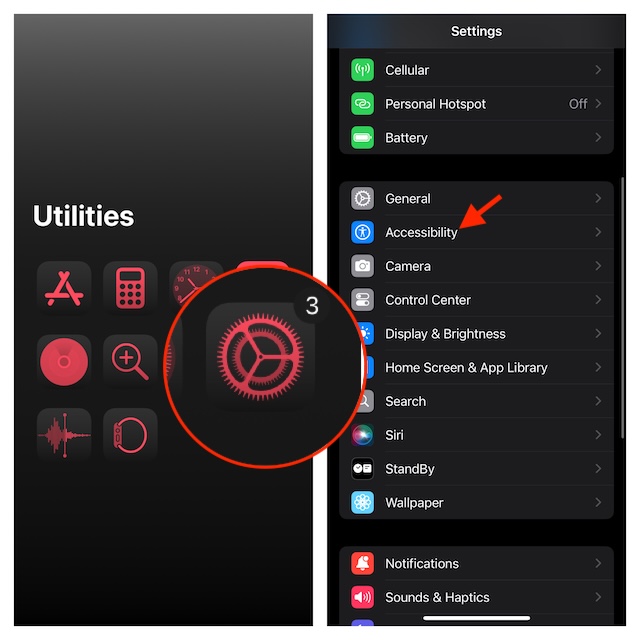
- Прокрутите вниз до Речь раздел и выберите «Вокальные сокращения».
- Если вы еще не пробовали «Vocal Shortcuts», вам нужно будет нажать «Настройка голосовых сочетаний» и ударил Продолжать. Но если вы уже создали ярлык ранее, нажмите на значок «Добавить действие» кнопка.
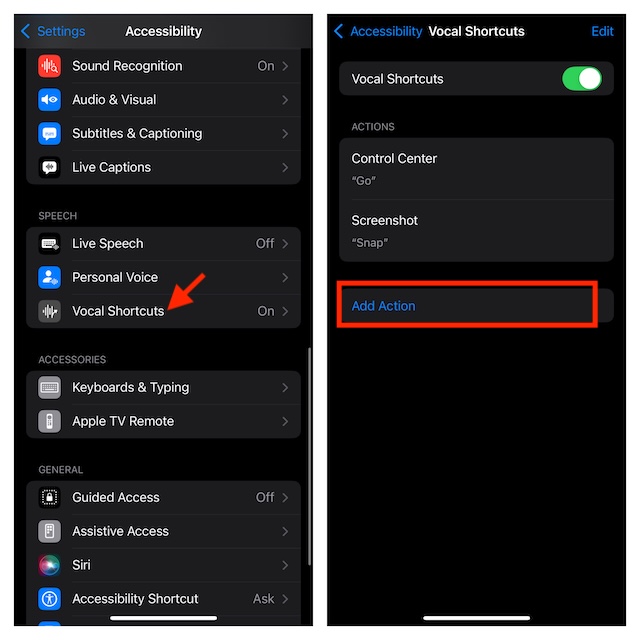
- На экране «Настройка» нажмите «Продолжить».
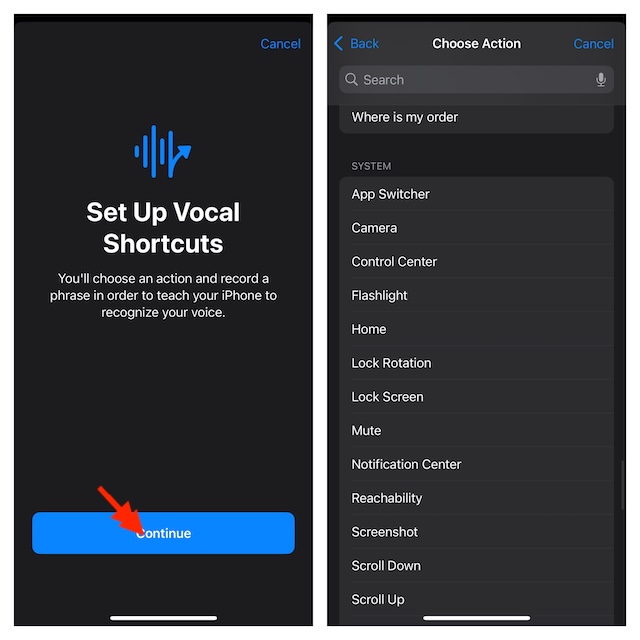
- Перейдите в раздел «Система» и выберите Сири.
- Затем введите пользовательскую фразу, с помощью которой вы хотите вызвать Siri. Например, «ИИ».
- После этого вам нужно произнести эту пользовательскую фразу три раза, чтобы она была проверена, и все готово!
В дальнейшем вы сможете активировать Siri с помощью «ИИ». Попробуйте, и я уверен, вам понравится этот хак.
Если вы еще не опробовали iOS 18, я бы посоветовал вам внимательно изучить наш обширный обзор лучших скрытых функций iOS 18, чтобы разгадать ряд увлекательных трюков.
Читать далее: Как убрать фонарик с экрана блокировки iPhone в iOS 18